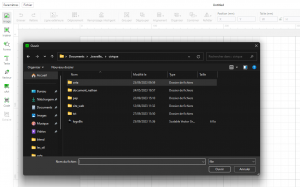Animation gravure sur ardoise
dans le cadre d’une fête de la science , Nous avions besoin d’une animation sur le numérique rapide qui permettrait aux gens d’avoir une introduction à la gravure laser . pour cela nous leur proposons donc de graver leur prénom à côté du logo des fabriques du ponant sur une petite ardoise/un galet .
Sommaire
Matériels
Comme matériel nous aurons donc besoin de galets slash ardoise récupérer sur une plage , une graveuse laser x tool_m1 , un ordinateur muni du logiciel x tool créatif Space, le logo que vous voulez gravez en format svg (avec des contour rouge et un remplissage vide pour plus de lisibilité si possible !).
utiliser le logiciel
Créer l’ image à graver
En haut à gauche Dans les icônes sélectionner l’icône « image » celle ci vous ouvrira une sélection de fichiers , sélectionnés alors le fichier SVG de votre logo .
une fois cela fait il faut ajouter le texte cette fois encore aller dans les icônes à gauche, mais cette fois sélectionner « texte » , une fois sélectionné un menu à droite apparait vous pouvez y entrer le texte que vous souhaitez insérer mais aussi différentes typographies ,
image icône text
comme dit préférablement nous souhaitons avoir une gravure rapide notre logo ne fera donc pas plus de 2,2 cm de haut il en sera de même pour le texte , pour cela il nous suffit de regarder les paramétre de taille de nos objet en regardant dans le menu du haut leur taille et position. Pour la typographie de notre nom nous sélectionnerons la typographie « Cavaet » en « bold » .
image montre taille et position
sélection des paramétre
Premièrement avec le câble connecter à la machine x tool_m1, connectez vous en USB sur votre ordinateur , par la suite lancer le logiciel x tool créatif Space . Si votre ordinateur est bien connecté à la machine vous devriez voir apparaître l’intérieur de la machine dans l’espace de travail x tool créative Space.
Image non connecter -- image connecter
Une fois connecté choisissez le mode « découpe laser a plat » , Prenez comme matériaux « Matériaux défini par l’utilisateur » , Sélectionner une épaisseur de matériaux de 5 millimètres , Et définissez l’auteur relevée par oui .
Image montrant les différent possibilité
À présent sélectionner votre image et votre nom , une fois sélectionné un menu à droite apparaît dans ce menu nous souhaitons faire une Gravure, sélectionnez donc le paramétré « gravure » et non « gravure des contour » (qui vous gravera seulement les contour de l’image).
image selection gravure
ensuite comme nous souhaitons faire de la gravure sur ardoise et qu’ il n’y a aucun paramètre prédéfini pour la gravure sur ardoise il faudra créer notre propre paramètre de gravure mais ne vous en faites pas je vous y aiderai . Cela sera assez simple mettez la puissance et la vitesse au maximum et définissez le nombre de lignes par centimètre à 60 ainsi que le nombre de passage a 1 , cela nous permet une gravure très rapide. Pour autant cette gravure manque un petit peu de détails , pour plus de détails augmenter le nombre de lignes par centimètre a 100/120 mais aussi la puissance du laser à diminuer un petit peu 90/80,En contrepartie la gravure sera plus longue.
Image avec les paramétre
enfin a droite de régalge manuel il y a une petite icône , cliquer dessus pour sauvegarder vos réglage de gravure . Donner un nom a votre réglage et la prochaine fois que vous utiliserait le logiciel vous n’aurait plus qu’a cliquer sur réglage manuel et sectionner votre réglage nouvellement créer .
Image sauvegarde + image réglage manuel
la gravure
premièrement vérifier si votre matériel est propre l’imprimante mais aussi l’ardoise car si celle cis a des reste d’algue ou de mousse cela impactera négativement votre gravure , de plus veiller a humidifier l’ardoise car cela permet a la gravure d’être plus homogène sur l’ardoise. Pour avoir une ardoise bien prêté a être mis dans notre machine il faut donc la frotté un peut avec une éponge mouillé puis la sécher avec un torchon .
image ardoise pas bien (algue + séche) -- image ardoise bien
pour finir placer votre ardoise dans la découpeuse avec les petit support pour pas qu’il ne bouge . refermer la découpeuse , l’ardoise devrais apparaître sur votre espace de travaille x tool créative Space. Placer votre dessin sur l’ardoise , en faisant a attention a laisser un petit espace de chaque coté de l’ardoise, car l’impression ce fera sur une sur face non homogène il faut donc prévoir que le laser ne grave pas accoté de l’ardoise.
Image dessin sur ardoise
lancer la découpe en cliquant sur le bouton « traitement en cours » en bas a gauche puis valider . si vous utiliser les même paramétrer que moi votre dessin sera rayer cela est normale ,c’est grâce a cela que l’on gagne du temps sur notre impression (lier au nombre de ligne par cm). Une fois valider suivez les instruction que vous donne le logiciel , puis attendez que la découpeuse travaille .
Image rayer -- image instruction logiciel
voila la découpeuse a fini il ne vous reste plus qu’a récupérer votre jolie petite ardoise graver avec votre prénom !!!